Фотошоп - программа многогранная.
Для работы нужно понять, что есть различные инструменты для работы с изображением, каждый из которых обладает разными возможностями. Инструменты работают с тем слоем, который вы выбрали для работы и не затрагивает своим воздействие другие слои.
При запуске Photoshop панель "Инструменты" появляется в левой части экрана. Ими можно печатать текст, выделять, рисовать, редактировать, перемещать и просматривать изображения.
Можно развернуть некоторые инструменты, чтобы отобразить инструменты, скрытые под ними. Маленький треугольник в правом нижнем углу значка инструмента обозначает наличие скрытых инструментов.
Можно просмотреть информацию о любом инструменте, наведя на него курсор. Название инструмента отображается в подсказке под курсором.

Если у инструмента есть справа внизу треугольник, то за ним скрываются дополнительные инструменты, которые откроются кликом правой кнопки мыши.
А. Панель "Инструменты"
Б. Активный инструмент
В. Скрытые инструменты
Г. Название инструмента
Д. Комбинация клавиш инструмента
Е. Треугольник скрытого инструмента

Начнём с инструментов выделения.
''' Группа инструментов "Область'' '''служит для выделения прямоугольных, овальных областей, областей из одной строки и одного столбца.
Инструмент "Перемещение" ' перемещает выделенные области, слои и направляющие.
Группа инструментов "Лассо"' служит для создания нарисованных от руки, многоугольных (с прямыми краями) и"магнитных" (привязанных) областей выделения.
Инструмент "Быстрое выделение"' позволяет быстро "нарисовать" выделенную область с помощью регулируемого круглого кончика кисти.
Инструмент "Волшебная палочка" ' выделяет области, окрашенные сходным образом.

Галерея инструментов кадрирования и выделения фрагментов
Инструмент "Рамка" усекает изображения.
Инструмент "Раскройка" создает фрагменты.
Инструмент "Выделение фрагмента" выделяет фрагменты.

Галерея инструментов ретуширования
Инструмент "Точечная восстанавливающая кисть"' удаляет пятна и объекты.
Инструмент "Восстанавливающая кисть" ' устраняет дефекты изображения, закрашивая их образцами или узорами.
Инструмент "Заплатка" устраняет дефекты в выделенной области изображения с помощью образца или узора.
Инструмент "Красные глаза"' удаляет красные блики, вызванные фотографированием со вспышкой.

Инструмент "Штамп" служит для рисования с помощью образца изображения.
Инструмент "Узорный штамп" служит для рисования с помощью части изображения в качестве узора.
Инструмент "Ластик" стирает пикселы и восстанавливает части изображения до состояния на момент последнего сохранения.
Инструмент "Фоновый ластик" путем перетаскивания стирает области изображения до прозрачности.
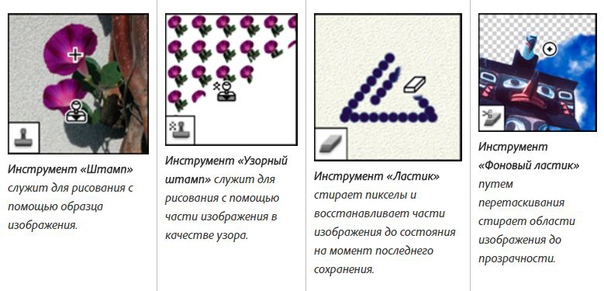
Инструмент "Волшебный ластик" одним щелчком стирает однотонно окрашенные области изображения до прозрачности.
Инструмент "Размытие" смягчает четкие края изображения
Инструмент "Резкость" делает более резкими мягкие края изображения.
Инструмент "Палец" размазывает данные на изображении.

Инструмент "Осветлитель" осветляет области изображения.
Инструмент "Затемнитель" делает более темными области изображения.
Инструмент "Губка" изменяет насыщенность цвета в области.

Галерея инструментов "Рисование" и "Текст"
Инструмент "Выделение контура" выделяет фигуры или сегменты, отображая узловые
точки, линии направления и точки направления.
Инструмент "Текст" создает текст на изображении.
Инструмент "Текст-маска" создает области выделения в форме текста.
Группа инструментов "Перо" позволяет рисовать контуры с гладкими краями.
Группа инструментов "Фигура" и инструмент "Линия" рисуют фигуры и линии на обычном слое или слое-фигуре.
Инструмент "Произвольная фигура" создает заказные фигуры, выбранные из списка заказных фигур.

 2020-07-12
2020-07-12 125
125






